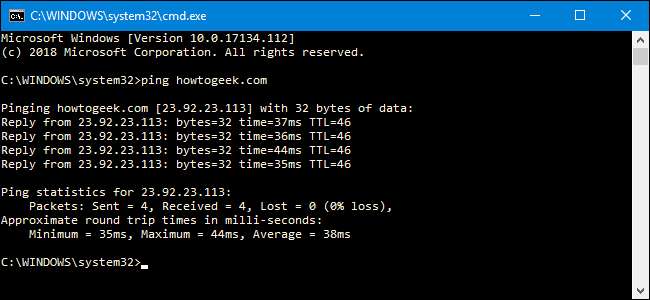
Comanda ping trimite pachete de date către un anume adresa IP pe o rețea și apoi vă anunță cât a durat transmiterea acestor date și obținerea unui răspuns. Este un instrument la îndemână pe care îl puteți utiliza pentru a testa rapid diferite puncte ale rețelei. Iată cum să îl utilizați.
Cum funcționează Ping?
Ping provine dintr-un termen folosit în tehnologia sonarului care trimite impulsuri de sunet și apoi ascultă revenirea ecoului. Într-o rețea de calculatoare, un instrument de ping este încorporat în majoritatea sistemelor de operare care funcționează în același mod. Emiteți comanda ping împreună cu o anumită adresă URL sau adresă IP. Computerul dvs. trimite mai multe pachete de informații către acel dispozitiv și apoi așteaptă un răspuns. Când primește răspunsul, instrumentul de ping vă arată cât a durat fiecare pachet pentru a face călătoria dus-întors - sau vă spune că nu a existat niciun răspuns.
Sună simplu și așa este. Dar îl puteți folosi cu un efect bun. Puteți testa dacă computerul dvs. poate ajunge pe un alt dispozitiv - cum ar fi routerul dvs. - în rețeaua dvs. locală sau dacă poate ajunge pe un dispozitiv pe Internet. Acest lucru vă poate ajuta să determinați dacă o problemă de rețea se află undeva în rețeaua dvs. locală sau undeva dincolo. Timpul necesar pachetelor pentru a vă întoarce vă poate ajuta să identificați o conexiune lentă sau dacă vă confruntați cu pierderea pachetelor.
Și aproape nu contează ce sistem de operare utilizați. Trageți în sus un terminal sau fereastra de linie de comandă și puteți utiliza ping pe macOS, Linux sau orice versiune de Windows.
LEGATE DE: 10 comenzi Windows utile pe care ar trebui să le cunoașteți
Cum se folosește Ping
Vom folosi promptul de comandă Windows în exemplul nostru aici. Dar puteți utiliza și comanda ping în Windows PowerShell sau în aplicația Terminal pe macOS sau orice distribuție Linux. Odată ce ați început să utilizați comanda reală, funcționează la fel peste tot.
În Windows, apăsați Windows + R. În fereastra Run, tastați „cmd” în caseta de căutare, apoi apăsați Enter.
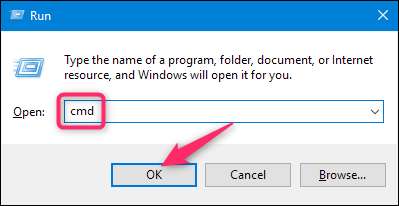
La prompt, tastați „ping” împreună cu adresa URL sau adresa IP pe care doriți să faceți ping, apoi apăsați Enter. În imaginea de mai jos, facem ping pe www.howtogeek.com și primim un răspuns normal.
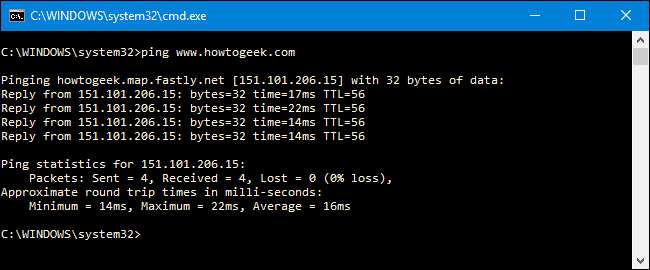
Acest răspuns arată adresa URL pe care o faceți ping, adresa IP asociată cu adresa URL respectivă și dimensiunea pachetelor trimise pe prima linie. Următoarele patru linii arată răspunsurile de la fiecare pachet individual, inclusiv timpul (în milisecunde) necesar pentru răspuns și timpul de viață (TTL) al pachetului, care este cantitatea de timp care trebuie să treacă înainte de pachet este aruncat.
În partea de jos, veți vedea un rezumat care arată câte pachete au fost trimise și primite, precum și timpul de răspuns minim, maxim și mediu.
Și în imaginea următoare, trimitem ping-ului routerului la rețeaua noastră locală utilizând adresa sa IP. De asemenea, primim un răspuns normal.
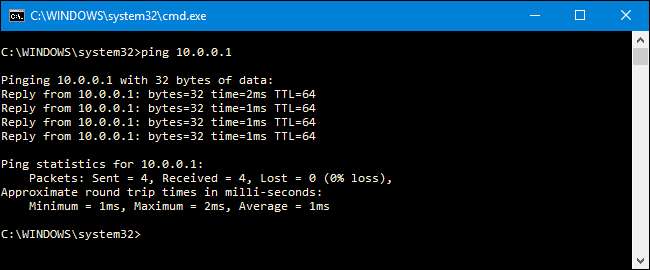
Când instrumentul de ping nu primește un răspuns de la dispozitivele pe care le faceți ping, vă anunță și acest lucru.
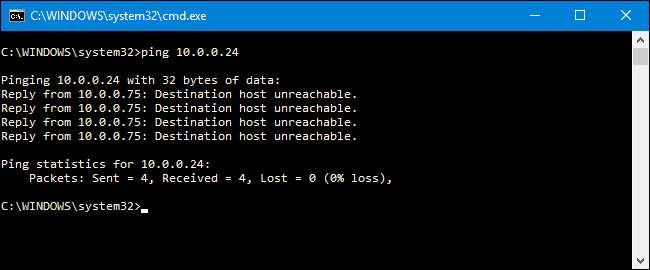
Și așa se folosește ping la cel mai de bază. Desigur, la fel ca majoritatea comenzilor, există câteva switch-uri avansate pe care le puteți folosi pentru a face să se comporte puțin diferit. De exemplu, îl puteți cere să continue pingul către o destinație până când opriți comanda, să specificați de câte ori doriți să faceți ping, să setați cât de des ar trebui să ping și multe altele. Dar, cu excepția cazului în care faceți anumite tipuri foarte specifice de depanare, nu va trebui să vă faceți griji cu privire la aceste comutatoare avansate.
Totuși, dacă sunteți curioși de ele, tastați „ping /?” la linia de comandă pentru a vedea o listă.
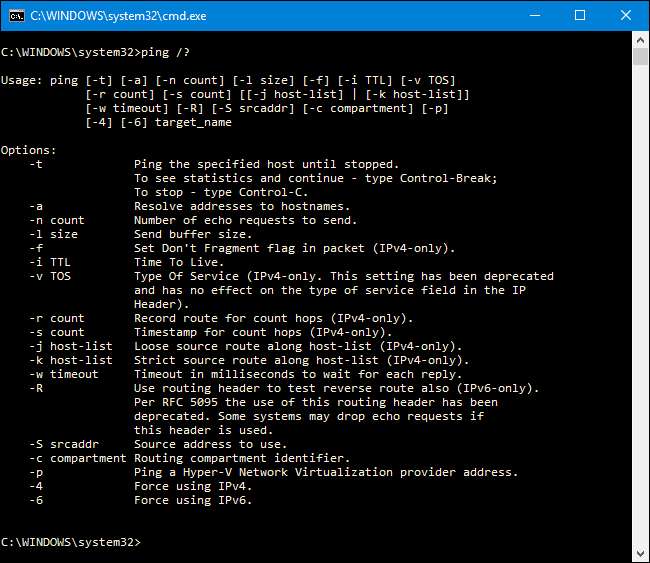
Deci, ce poți face cu Ping?
Acum, că știi cum să folosești comanda, iată câteva lucruri interesante pe care le poți face cu aceasta:
- Ping o adresă URL (cum ar fi www.howtogeek.com) sau o adresă IP pentru a vedea dacă puteți ajunge la o destinație de internet. Dacă primiți un răspuns de succes, știți că toate dispozitivele de rețea dintre dvs. și acea destinație funcționează, inclusiv adaptorul de rețea din computer, routerul dvs. și orice alte dispozitive care există pe internet între router și destinație. Și dacă sunteți interesat să explorați mai departe aceste rute, puteți folosi altul instrument de rețea numit tracert să fac exact asta.
- Ping o adresă URL pentru a-i rezolva adresa IP. Dacă doriți să cunoașteți adresa IP pentru o anumită adresă URL, puteți face ping la adresa URL. Instrumentul de ping vă arată chiar în partea de sus adresa IP cu care lucrează.
- Ping router-ul pentru a vedea dacă îl puteți atinge. Dacă nu puteți face ping cu succes la o locație pe internet, puteți încerca ping-ul routerului. Un răspuns de succes vă permite să știți că rețeaua dvs. locală funcționează bine și că problema de a ajunge la locația de internet este undeva în afara controlului dvs.
- Ping adresa de loopback (127.0.0.1). Dacă nu puteți efectua ping-ul cu succes al routerului, dar acesta pare să fie pornit și funcționează, puteți încerca să faceți ping la ceea ce este cunoscut sub numele de adresă loopback. Adresa respectivă este întotdeauna 127.0.0.1, iar ping-ul cu succes vă anunță că adaptorul de rețea de pe computer (și software-ul de rețea din sistemul dvs. de operare) funcționează corect.
Notă : Este posibil să nu primiți un răspuns ping de la alte computere din rețeaua dvs. locală, deoarece firewall-urile încorporate de pe aceste dispozitive le împiedică să răspundă la solicitările de ping. Dacă doriți să puteți face ping la aceste dispozitive, va trebui să dezactivați această setare la permiteți ping prin firewall .
Lista de mai sus folosește un fel de abordare externă, în care faci mai întâi ping la cea mai îndepărtată destinație și apoi te îndrepți către dispozitivele mai locale. Unora le place să lucreze din interior în exterior pingând mai întâi adresa loopback, apoi routerul lor (sau un alt dispozitiv local) și apoi o adresă de internet.
Și, bineînțeles, despre ce vorbim în acest articol se referă în principal la utilizarea ping-ului pentru a efectua depanarea pe o rețea de acasă sau de afaceri mici. În rețelele mai mari, trebuie să vă îngrijorați mult mai mult. În plus, dacă aveți sarcina de a depana rețele mai mari, probabil că știți deja cum să utilizați ping și multe alte instrumente de rețea.






